الإعلانات
إذا كان لديك كلب واحد ، فإن التقاط صورة رائعة ، إن لم يكن سهلاً ، على الأقل ممكن. اجعلهم يجلسون في المكان الذي تريده ، وقم بإعداد الكاميرا ، وانطلق بعيدًا على أمل الحصول على هذه الوضعية المثالية. تكمن المشكلة في أنه إذا كان لديك أكثر من كلب ، فلن يبدوا كليهما بمظهر جيد في نفس الوقت. بينما يقوم أحدهما بتوجيه زولاندر الداخلي الخاص به ، فإن الآخر سوف يشم بعقبه. أي شخص يقول أن النماذج المهنية يصعب العمل معها يكذب.
مع Adobe Photoshop ، يمكنك تزويره. كل ما تحتاجه هو صورة جيدة لكل كلب ، وستتمكن من دمجها معًا في صورة رائعة. دعونا نلقي نظرة على الكيفية.
بعض التقنيات في هذه المقالة متقدمة نسبيًا. إذا كنت قد بدأت للتو ، تحقق من ذلك دليل المبتدئين إلى Photoshop دليل المبتدئين الكامل إلى Adobe Photoshop Creative Cloudهل تجد نفسك طغت على برنامج فوتوشوب؟ هل أنت غير متأكد من كيفية أداء حتى أبسط المهام؟ في هذا الدليل ، نلقي نظرة على الأساسيات المطلقة لبرنامج Adobe. اقرأ أكثر أو خذ واحدة من هذه الدورات الرائعة أفضل دورات التصوير عبر الإنترنت للمبتدئينهل تبحث عن دروس التصوير عبر الإنترنت للانضمام؟ ثم اختر من هذه الدروس الممتازة. اقرأ أكثر .
اطلاق النار على الكلاب الخاصة بك
أولاً ، عليك إطلاق النار على كلابك. لا ليس هكذا. اختر موقعًا وأحضره إلى هناك. يساعد إذا كان لديك مساعد. اصطحبت أخي وكلبي إلى الجبل ولكن يمكنك اختيار مواقع أسهل مثل غرفتك الأمامية.
في نهاية الأشياء بالكاميرا ، ستحتاج إلى حامل ثلاثي الأرجل. ستقوم بإنشاء مركب (مثل مع الإرتفاع الذي أظهرته كيفية جعل شخص ما يطفو باستخدام فوتوشوبالكل يحلم بالطيران ، وباستخدام برنامج Photoshop ، يمكنك تحقيق ذلك. إن إنشاء صورة رفع هو تقريبًا طقوس مرور لأي شخص يتعلم استخدام أدوات Photoshop القوية. اقرأ أكثر ) حيث تقطع وتجمع أكثر من صورة واحدة - لتسهيل ذلك ، عليك التأكد من عدم تحرك الكاميرا بين كل لقطة.

قم بإعداد الكاميرا والتركيز يدويًا على المكان الذي تريد أن تجلس فيه الكلاب. تأكد من أنك اطلاق النار RAW ملفات RAW: لماذا يجب عليك استخدامها لصوركتقريبا كل مقالة تحتوي على نصائح للأشخاص الذين يتعلمون التصوير الفوتوغرافي فقط تؤكد على شيء واحد: تصوير صور RAW. إليك سبب هذه النصيحة الجيدة. اقرأ أكثر واستخدام الكاميرا في الوضع اليدوي. خذ لوحة خلفية ثم اجعل مساعدك أحد الكلاب في الإطار. لا يهم ما يفعله الكلب الآخر الآن.

اعمل مع الكلب الأول حتى تحصل على عرض جيد ثم اجعل مساعدك كلبك الثاني واعمل معه. لا تقلق بشأن وجود مساعدك في الإطار ، فسنزيله في Photoshop.

إذا كنت تمتلك مهارات Photoshop ، فيمكنك حتى تصوير أجزاء مختلفة من كلابك بشكل منفصل. انتهى بي الأمر بتبديل الرأس من طلقة واحدة على الجسد من لقطة أخرى مع كلابي. من الأسهل قليلاً الحصول على كل شيء مثالي في الكاميرا ولكن يمكن أن يكون ذلك مستحيلًا إذا كانت كلابك محرجة بشكل خاص.
1. استيراد الصور
استيراد الصور الخاصة بك كتالوج Adobe Photoshop Lightroom 3 أسباب يجب على جميع المصورين استخدام Adobe Lightroomالكثير من الناس ليسوا متأكدين تمامًا من مكان Lightroom الذي يناسب الأشياء. إنه محرر صور... لكنه ليس جيدًا مثل Photoshop؟ هنا شرح كل شيء. اقرأ أكثر وتمر بهم. أنت تبحث عن أفضل لقطة لكل كلب ، بالإضافة إلى لوحة الخلفية. عندما تحصل عليها ، افتحها ككومة طبقة في Photoshop بالانتقال إلى صورة> تحرير في> فتح كطبقات في Photoshop ...
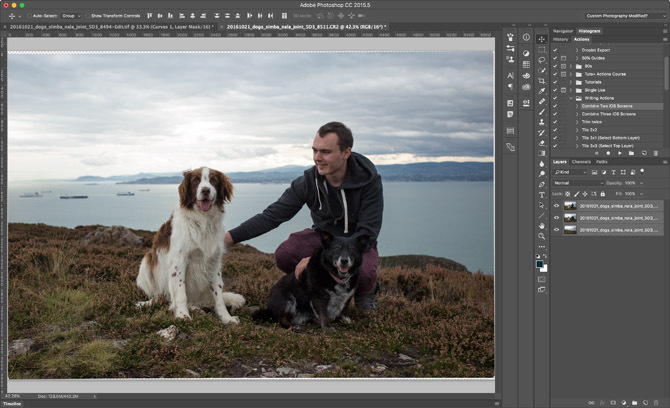
استخدمت ثلاث صور: واحدة من سيمبا (الكلب الأبيض) ، وواحدة من الخلفية ، وواحدة من نالا (الكلب الأسود). لقد استخدمت وجه نالا في الواقع من إطار سيمبا لأنهم ، لسبب ما ، كانوا ينظرون إلي في الوقت المناسب. يمكنك مشاهدة صوري أعلاه.
2. إعداد الوثيقة
قبل الغوص ، من الجدير إعداد كل شيء حتى تسير الأمور بسلاسة. حدد جميع الطبقات وانتقل إلى تحرير> محاذاة الطبقات تلقائيًا. سيصطف Photoshop كل شيء ويتخلص من أي اختلافات صغيرة بين كل لقطة.
قم بالمرور واسم كل طبقة. يمكنك أيضًا قطع الأشياء التي تستخدمها. على سبيل المثال ، في طبقة Simba ، استخدمت أداة Marquee (M) لتحديده ثم الضغط عليه Command + J (Control + J على جهاز الكمبيوتر) لتكرارها إلى طبقة جديدة. ثم حذفت الطبقة القديمة بكل البيانات غير المهمة.

في نهاية هذه العملية كان لدي أربع طبقات:
- خلفية
- نالا بودي
- نالا هيد
- سيمبا
من المحتمل أن يكون لديك لوحة خلفية وطبقة واحدة لكل كلب. يمكنك أيضًا تجميع كل كلب في مجلده الخاص إذا كنت تستخدم أكثر من طبقة واحدة.
3. مزج الكلاب في
ابدأ بالكلب الأول وأضف قناع طبقة. باستخدام فرشاة ناعمة لطيفة ، انتقل حول الحافة وتأكد من مزجها بشكل جيد في لوحة الخلفية. إذا كانت الطبقة ساطعة أو داكنة جدًا ، أضف طبقة المنحنيات كيفية تفتيح وإضافة التباين إلى صورة باستخدام برنامج فوتوشوبفي أي وقت تقوم فيه بتحرير صورة ، ستحتاج بالتأكيد إلى ضبط السطوع والتباين الكليين. لحسن الحظ ، يحتوي Photoshop على بعض الأدوات الرائعة لمساعدتك. اقرأ أكثر كقناع قص (اضغط باستمرار على Alt أو Option وانقر على الفجوة بين الطبقتين) وقم بتغميقه قليلاً. هذا ما كان علي فعله بطبقة Simba.
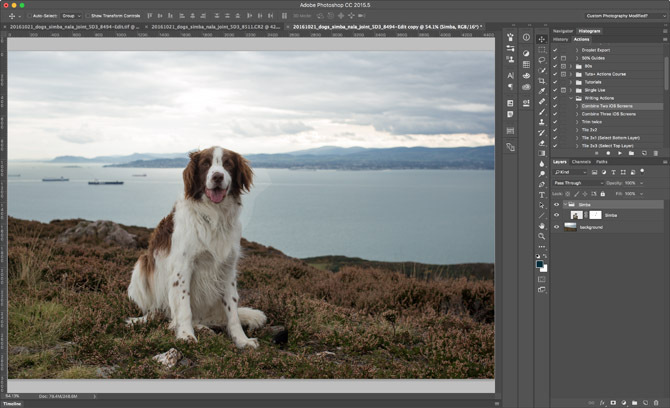
بعد ذلك ، كرر العملية مع طبقة الكلب الثانية. خذ وقتك في مزج المناطق بينهما. كن حذرًا حقًا وادخل مع الفرشاة أو أداة القلم كيفية استخدام Photoshop Pen Tool اقرأ أكثر حيث تتداخل الكلاب مع مساعدك.
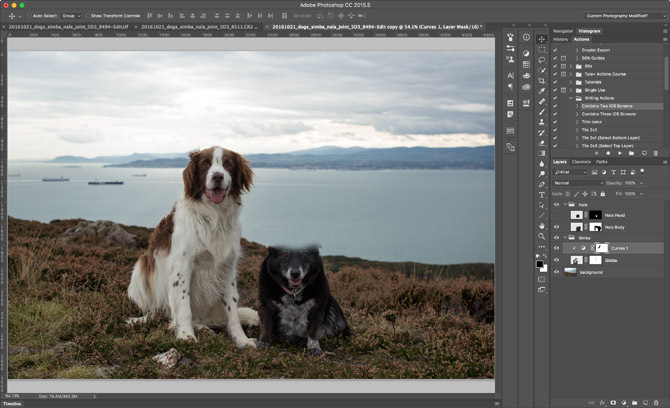
استمر في إضافة الكلاب حتى تنتهي.
4. استبدل رأس الكلب
الآن يجب أن تبدو الأمور جيدة وهذه الخطوة اختيارية تمامًا. بالنسبة لي ، كان لدي رأس نالا رائع كنت أرغب في استخدامه ولكن وضع الجسم كان خطأ. إذا كنت في نفس الموقف ، فاتبع الأمر.
لتبديل رأس الكلب ، فإن الإجراء هو نفس الأساليب التي استخدمتها العام الماضي في القاتل دمية المركب قم بإنشاء صورة Crazy Killer Doll باستخدام برنامج Photoshop التعليمي هذاهل تريد إنشاء صور مركبة رائعة؟ يجب أن نتعرف على كيفية استخدام برنامج Photoshop التعليمي هذا سهل المتابعة. اقرأ أكثر و ال صورة الجمجمة اصنع صورة ملف شخصي زاحف على Facebook باستخدام قالب Photoshop المجاني هذاالهالوين قادم لذلك حان الوقت لتغيير صورة ملفك الشخصي على Facebook إلى شيء مخيف. نوضح لك كيفية استخدام صورة شخصية وجمجمة وفوتوشوب. اقرأ أكثر .
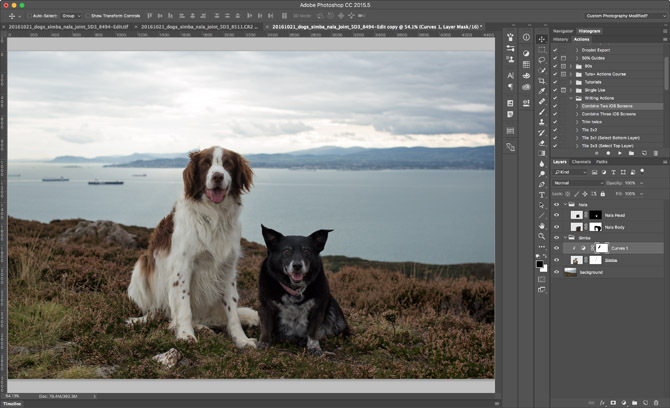
ضع الرأس الجديد في المكان الذي تريده وأضف قناع طبقة سوداء. باستخدام الفرشاة ، قم بعمل الطلاء الأبيض ببطء لكشف الرأس الجديد. خذ وقتك في العمل من خلال كل شيء ، ذهابًا وإيابًا ، ومزج التحولات بشكل طبيعي. يمكنك رؤيتي أقوم بذلك في الفيديو المصاحب لهذا المنشور. استغرق الأمر حوالي ثلاث محاولات للحصول على شيء كنت سعيدًا به ، لذلك لا تقلق إذا لم تكن على صواب في المرة الأولى.
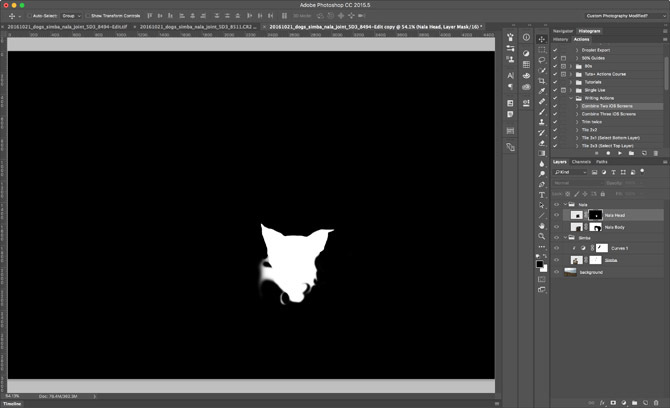
لأن الكلاب لديها فرو ، هذا الإجراء أسهل بكثير من القيام به مع شخص. يمكنك الابتعاد عن الكثير من الأخطاء. بمجرد أن تكون على وشك الانتهاء ، صغّر وشاهد كيف يبدو من بعيد. تذكر أن الأشياء التي لا تبدو مثالية بنسبة 300٪ ستبدو رائعة غالبًا على بعد أمتار قليلة.
5. إنهاء الصورة
الآن بعد أن تم تكوين المركب ، فقد حان الوقت لإنهاء الصورة. يجب أن تفعل أشياء مثل:
- اضبط السطوع والتباين والألوان كيفية تصحيح مشاكل اللون الشائعة في Photoshopتعد الحاجة إلى إصلاح مشاكل الألوان أحد التعديلات الأكثر شيوعًا التي ستحتاج إلى إجرائها في التصوير الفوتوغرافي. الصور الرقمية لا تبدو جيدة مباشرة من الكاميرا. اقرأ أكثر .
- لون صورتك كيفية إعادة إنشاء المظهر السينمائي في أدوبي فوتوشوبتبدو أفلام هوليوود مذهلة - يتم قضاء ساعات لا تحصى في التأكد من ذلك. ولكن هل سبق لك أن أردت الظهور في فيلم؟ مع Photoshop ، فإن إعادة إنشاء المظهر السينمائي من فيلم بسيط. اقرأ أكثر .
- تنظيف أي عيوب (أظهر كيف مقالتي حول استعادة الصور القديمة) كيفية استعادة صورة العائلة القديمة بسهولة باستخدام برنامج فوتوشوبكل شخص لديه صور عائلية قديمة ملقاة. للأسف ، قد يتغير لونها أو يتلاشى أو يخدش أو ينحني. باستخدام Photoshop ، يمكنك جعلها تبدو وكأنها جديدة. اقرأ أكثر .
- أضف نقوشًا صغيرة (أشرح كيف في هذه المقالة حول إنشاء صورة هالووين عتيقة كيفية جعل الصور هالوين خمر عصبي باستخدام أدوبي فوتوشوبالأشياء القديمة مخيفة - إنها حقيقة. إذا كنت تريد تزوير صورة قديمة مخيفة "وجدتها" في قبو غران الخاص بك ، فاتبع هذا الدليل الرائع. اقرأ أكثر ).
- قم بقصها لذلك تبدو جيدة التكوين استخدام النسبة الذهبية في التصوير الفوتوغرافي للحصول على تركيبة أفضلهل تكافح مع تكوين الصورة؟ في ما يلي طريقتان تعتمدان على النسبة الذهبية التي ستحسن بشكل كبير لقطاتك بجهد قليل من جانبك. اقرأ أكثر .
يمكنك رؤية نتيجتي النهائية أدناه. ادخل واجعل الصورة لك.

دورك
إذا كنت قد بذلت جهدًا في إنشاء صورة رائعة لكلابك ، فمن الجدير أن تفعل شيئًا معها. اخرج واطبعها واعطها لشخص كهدية.
إذا تابعت ، يرجى مشاركة نتائجك في التعليقات أدناه.